1、我们首先打开360安全浏览器,找到工具栏,工具栏在浏览器的右上角。

2、点击工具-Internet选项进入即可。

3、跳出新的对话框即:Internet属性选项卡,这里有很多内容可以进行设置。

4、我们点击内容--启动选项即可。

5、跳出新的窗口,我们点击常规---创建密码。


6、设置自己的密码并设置密码提示,我这里也设置一下密码
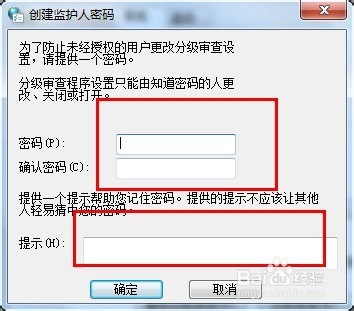
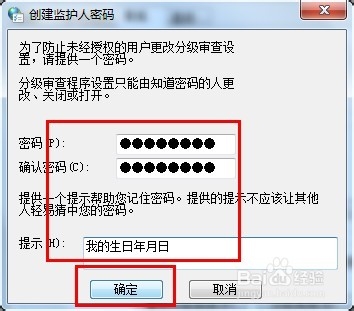
7、设置成功之后,我们点击确认,并点击启动--确认即可

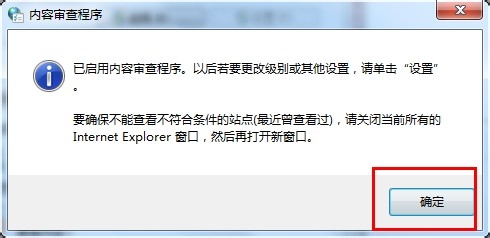
8、我们打开IE浏览器,发现要求我们输入密码。

9、如果我们输入的密码不正确就打不开网页,和没有网速是一样的情况,重新打开,输入密码即可打开了,这样,我们就成功的给自己的IE浏览器设置了一个属于自己的密码。


10、如果我们不想设密码了,我们再次进入Internet选项卡里面,点击内容---禁用
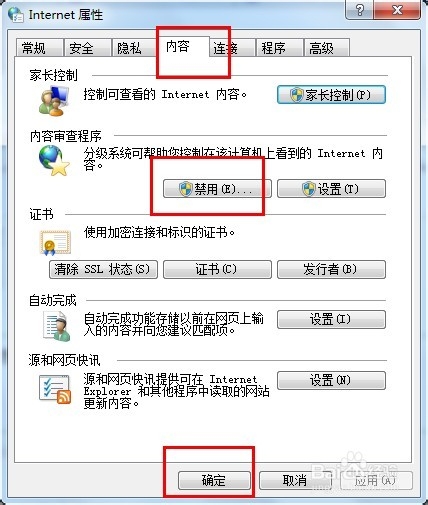
11、跳出新的对话框,输入自己的密码,点击确认即可取消设置密码了,如下图可见。最后点击确认即可,这样我们又成功的取消密码设置了。


